Seite 191 – Grass Valley EDIUS Pro v.6.5 Benutzerhandbuch
Seite 213
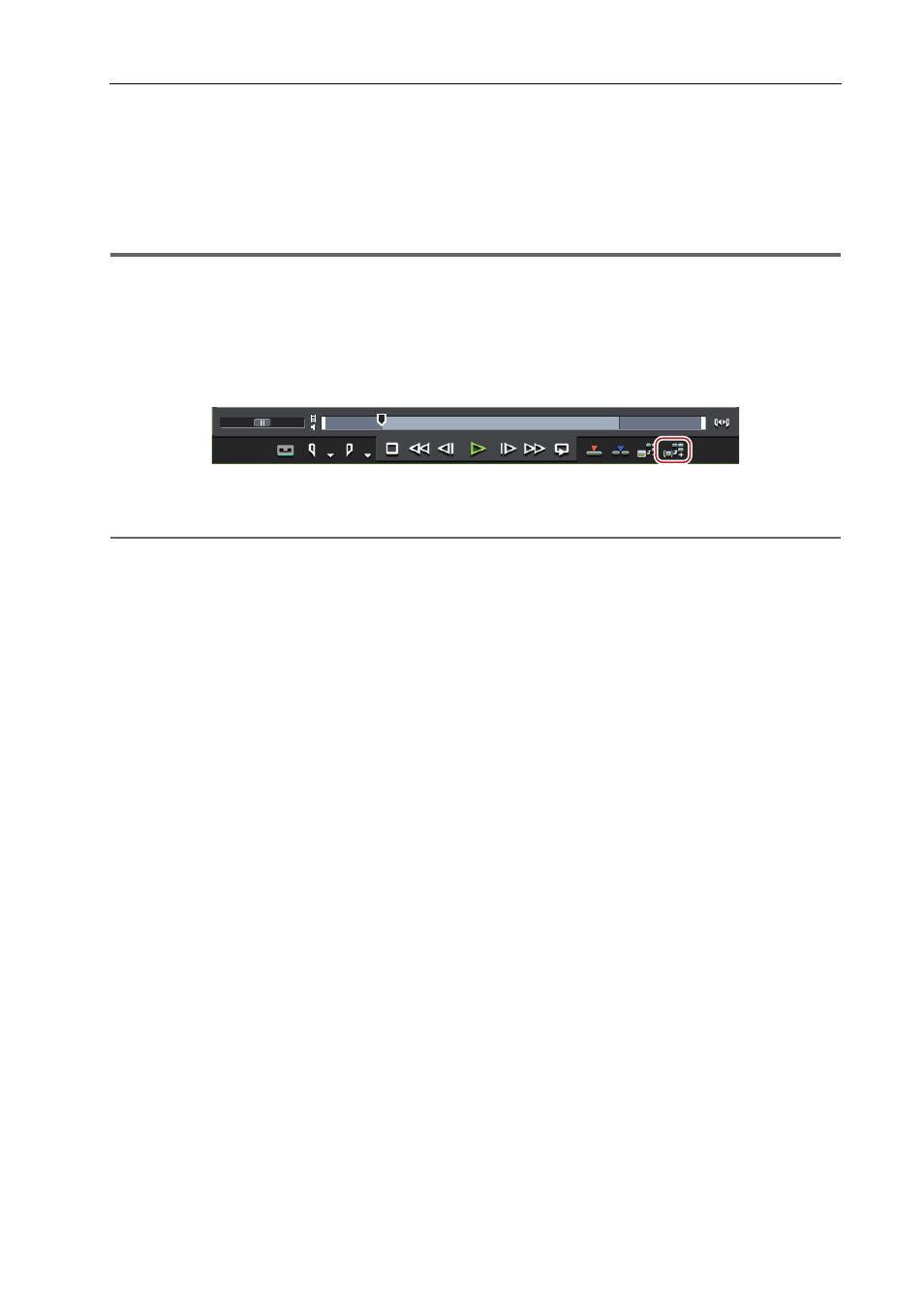
191
Wiedergeben von Quellen
EDIUS - Referenzhandbuch
Registrieren zwischen den In- und Out-Punkten zur Bin als separater Clip
(Subclip)
Der für den Clip festgelegte Bereich zwischen In- und Out-Punkten kann als Subclip kopiert und im Bin registriert
werden.
Subclips referenzieren die gleiche Quelle wie der Originalclip (Masterclip).
1
Hinweis
• Die Subclips können nicht aus den Quellen erstellt werden, die im Gerätemodus angezeigt werden.
• Subclips können nicht von Clips erstellt werden, für die In- und Out-Punkte separat für den Videoteil oder Audioteil
eines Videoclips mit Audio festgelegt wurden.
1 Zeigen Sie den Clip im Player an und legen Sie die In- und Out-Punkte fest.
Festlegen der In- und Out-Punkte
2 Klicken Sie auf [Subclip zu Bin hinzufügen] am Player.
Der Subclip wird mit dem Namensformat „Originalclip-Name—Sub 4-stellige fortlaufende Nummer“ erstellt und im Bin
registriert.
2
Alternative
• Ziehen Sie den Clip mit der rechten Maustaste vom Player und legen Sie ihn in der Bin ab und klicken Sie auf
[Subclips hinzufügen].
3
•
Der Masterclip wird ebenfalls in der Bin registriert, wenn der Subclip mit dem Clip erstellt wurde, der direkt im
Player vom Quellbrowser angezeigt wurde, ohne in der Bin registriert zu sein.
• Legen Sie die Ränder fest, die bei der Erstellung von Subclips mit [Quelle] in [Benutzereinstellungen] →
[Automatische Korrektur] hinzugefügt werden sollen.
• Um den Subclip freizugeben und zum Masterclip zurückzuführen, klicken Sie mit der rechten Maustaste auf den
Subclip, der in der Bin registriert ist, und klicken Sie auf [In Master Clip ändern].